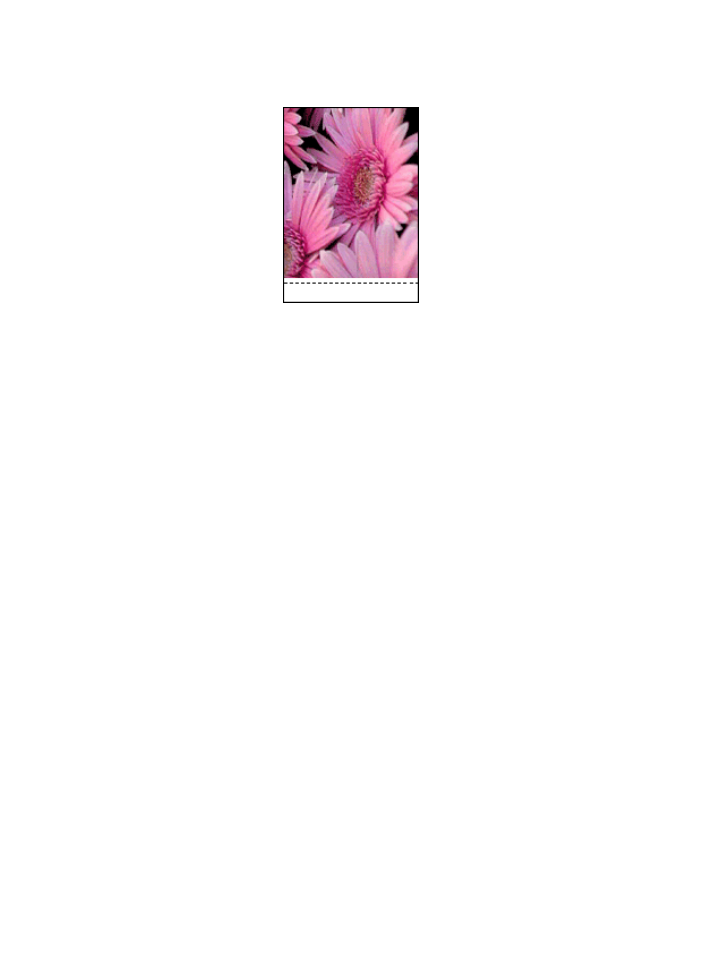
Manchas de tinta
Utilice un tipo de papel fotográfico HP.
Compruebe que el papel fotográfico no está curvado. En tal caso, coloque el papel
en una bolsa de plástico y dóblelo suavemente en la dirección contraria a la curva
hasta que vuelva a estar plano. Si el problema continúa, utilice papel fotográfico
que no esté curvado.
Si el papel no está curvado, siga los pasos siguientes:
1. Acceda al cuadro de diálogo
Propiedades de la Impresora
.
2. Haga clic en la ficha Básico y, a continuación, en el botón Funciones
avanzadas.
Aparecerá el cuadro de diálogo Funciones avanzadas.
3. Desplace el deslizador Tiempo de secado hacia el valor Más.
4. Desplace el deslizador Volumen de tinta hacia el valor Claro.
Nota: es posible que los colores de la imagen aparezcan más tenues.
5. Haga clic en Aceptar.
Si el problema persiste, pruebe a seguir los siguientes pasos:
1. Retire el soporte de impresión sin bordes y, a continuación, cargue papel
normal en la bandeja de Entrada.
2. Presione y mantenga presionado el botón de encendido y, a continuación,
presione el botón Reanudar. La impresora imprimirá una página de prueba de
impresión.
3. Repita el paso 2 hasta que en la parte posterior del papel de la prueba de
impresión no aparezcan manchas de tinta.
Impresoras HP Deskjet 6500 series
173